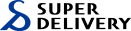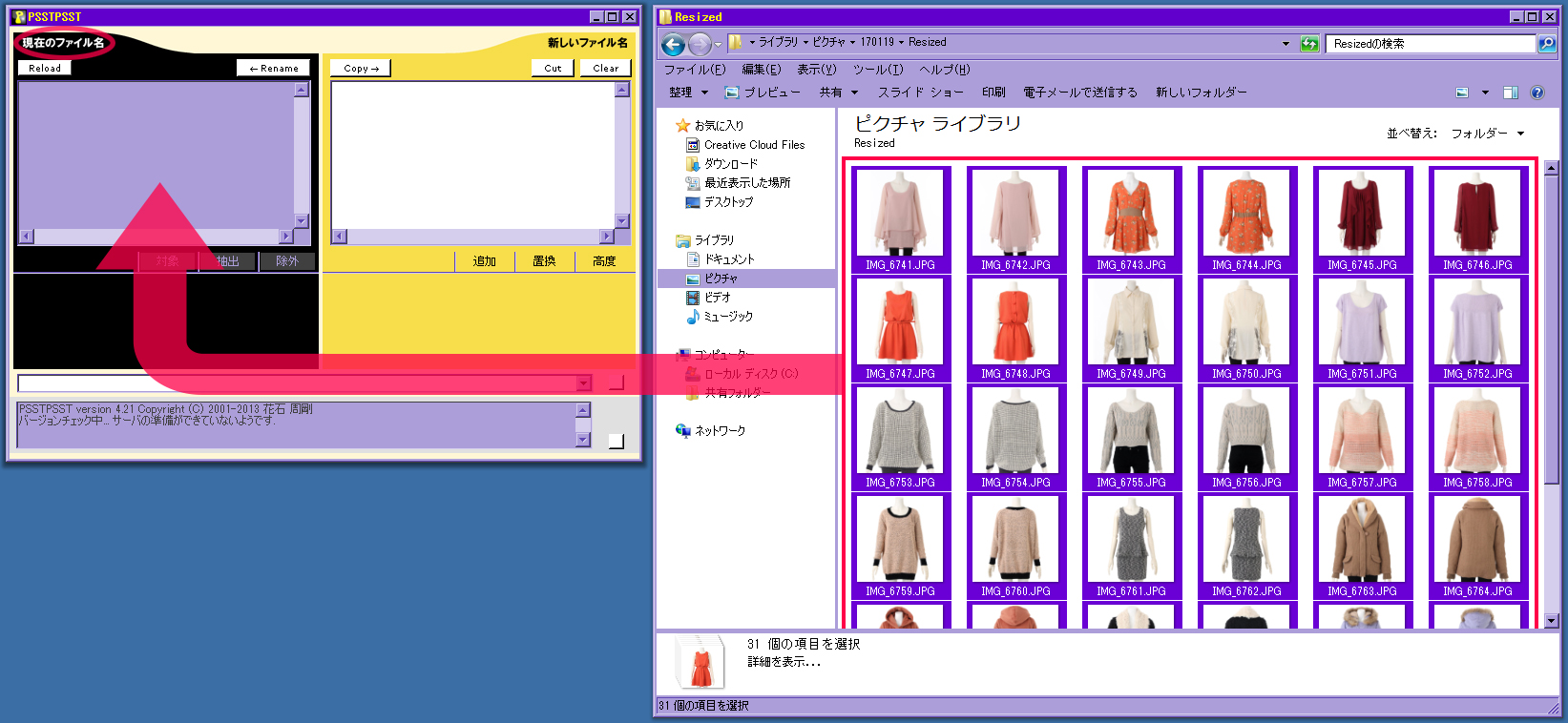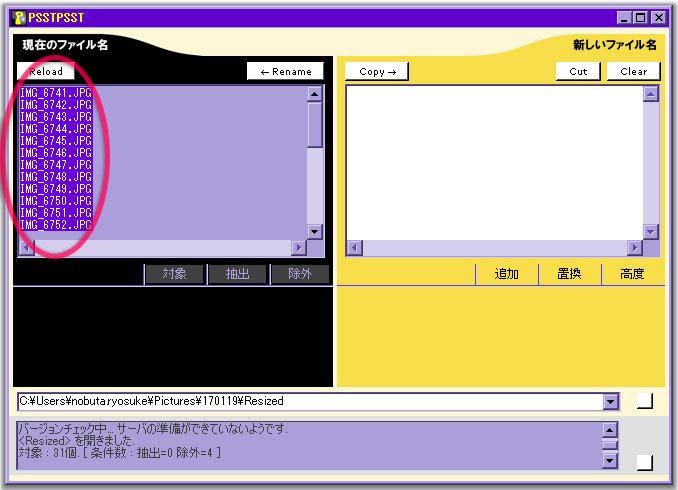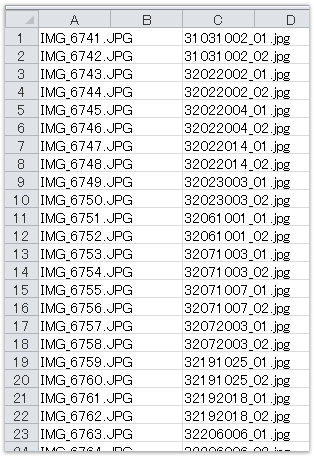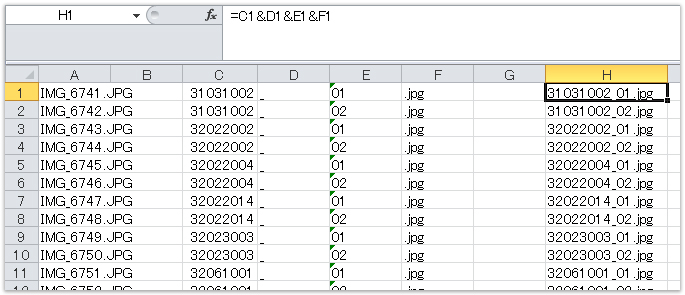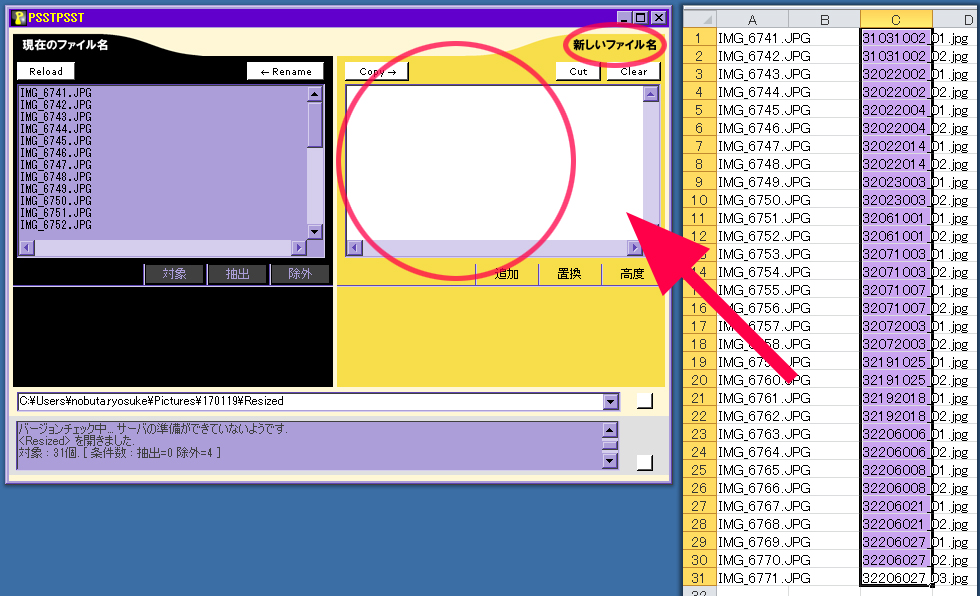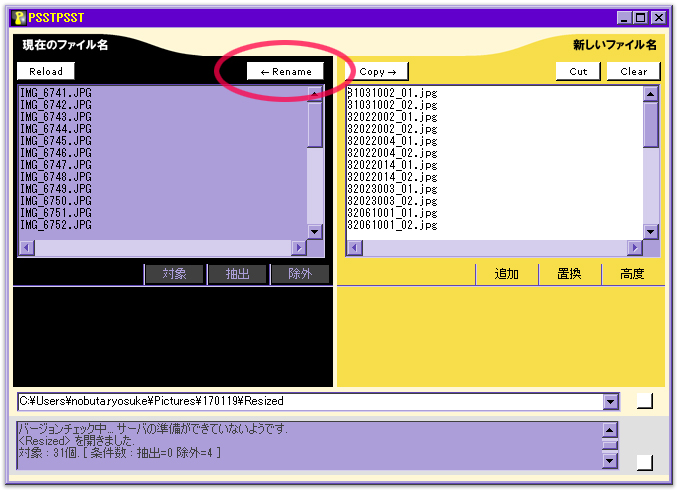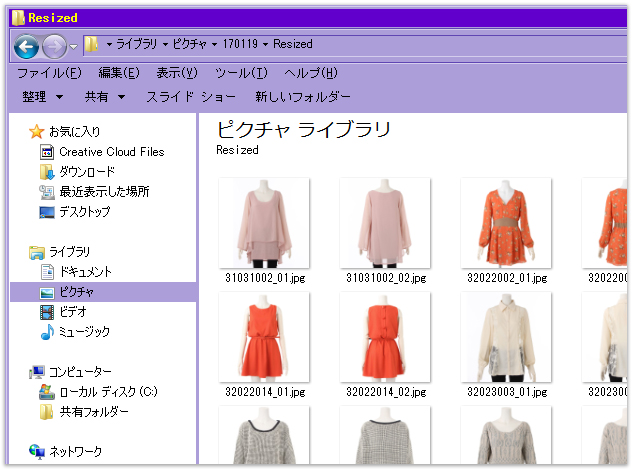「PSSTPSST」のダウンロード方法と使い方
2.「保存」の右にある矢印を押して
「名前をつけて保存」を選択する。

3.ダウンロードした「.zip」ファイルをダブルクリック、
もしくは右クリックして「解凍」を選択する。
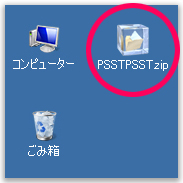
4.「PSSTPSST」のフォルダが生成されたらインストール完了。
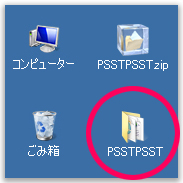
使い方
1.「PSSTPSST」のフォルダ内にある『PSSTPSST.exe』を
ダブルクリックしてソフトを起動する。
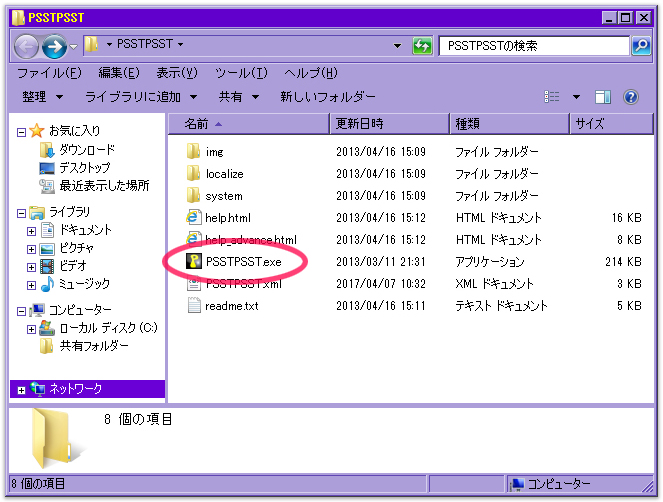
2.縮小したい画像が入っているフォルダ内で「Ctrlキー+A」を押して全選択し、
クリックしながらPSSTPSSTの『現在のファイル名』のボックスに移動(ドラッグ&ドロップ)する。
3.ボックス内に現在のファイル名が一覧表示されるので、
ファイル名を「Ctrlキー+A」を押して全選択し、「Ctrlキー+C」でコピーする。
4.コピーしたファイル名をexcelに「Ctrlキー+V」でペーストする。
下記画像例のようにA列に貼りつけたら、
同じ行の別の列(C列など)にリネームしたい画像名を入力する。
コツ
「_」や「.jpg」などは共通する文字列なので、
下記画像のように品番と_以降の数字の列は分けて入力して
最後に数式で繋げると効率よく進めることができる。
5.excelに入力した「リネームしたい画像名」をまとめて「Ctrlキー+C」でコピーし、
PSSTPSSTの『新しいファイル名』のボックスに「Ctrlキー+V」でペーストする。
6.PSSTPSSTの「←Rename」ボタンを押す。
7.フォルダ内のファイル名が一括リネームされて完了。
解決しなかった場合は、スーパーデリバリーサポートデスクまでお問い合わせください。
お問い合わせ